KUKA机器人与S7-1200Profinet通讯[优质ppt]
基于PROFINET协议的西门子S7-1200PLC与KUKA机器人通信实践

基于PROFINET协议的西门子S7-1200PLC与KUKA机器人通信实践作者:孙鹏来源:《科学大众》2019年第07期摘; ;要:机器人技术自20世纪60年代问世以来,取得了长足的发展。
机器人4大家族中的KUKA机器人以其简单的操作和优秀的二次开发性能被国内越来越多的生产企业认可和使用,工业机器人成为工业自动化系统的3大支柱之一,它和自控系统控制器的通信已经变得越来越重要。
文章探讨并实践了基于Profinet协议的KUKA机器人和西门子PLC之间的通信方式。
关键词:Profinet协议;KUKA工业机器人;西门子S7-1200 PLC目前工业机器人已得到了广泛的应用,最有代表性的是在汽车制造业中,其在焊接、喷漆、装配、搬运等工序中都大显身手,在金属加工制造业、电器制造业、塑料加工业等方面也应用广泛。
随着现代科学技术的发展,机器人功能和性能不断提高,应用领域也进一步扩大[1]。
KUKA公司于1898年在德国奥格斯堡成立,其产品广泛应用于汽车、冶金、食品和塑料成形等行业。
2016年8月,我国美的集团完成了对KUKA机器人的收购。
KUKA与日本YASKAWA,瑞士ABB,日本FANUC并称为工业机器人制造商的“四大家族”。
伴随着信息化在制造业中的广泛应用以及中国制造2025战略的持续推进,工业机器人作为工业自动化3大支柱之一,发挥着越来越重要的作用。
工业机器人与传统自动化设备的可编程逻辑控制器(Programmable Logic Controller,PLC)之间的通讯协作能力也尤为重要。
KUKA工业机器人支持和西门子、罗克韦尔等多品牌的PLC产品进行外部通信,其通信方式主要采用现场总线的方式。
目前,KUKA工业机器人可以支持Ethernet,PROFINET,PROFIBUS等现场总线通信方式,其中PROFINET是最为流行的现场总线之一。
S7-1200PLC是西门子公司生产的紧凑型PLC,具有模块化结构和紧凑型设计。
工业机器人操作与应用【ch01】PROFINET工业网络通信 培训教学课件

KRC4系统PROFINET连接方式
在KRC4系统中,PROFINET模块可用于连接数字量和模拟量,在实际生产应 用中,比较常用的PROFINET模块目前由西门子、WAGO、Phoenix、P业 等制造厂商提供。 通常为了使现场总线连接渚晰,便于诊断通信模块的故障,KRC4系统还会 通过一个总线耦合器(Scalance交换机)与现场总线模块连接,总线耦合器中 设有可连接PROFINET模块的逻辑电路,现场总线可通过I/0接口与之连接。
KRC4系统PROFINET驱动程序
2 KRC4系统PROFINET驱动程序安装
驱动程序可以借助U盘KUKA.PROFINETOptionsCD(选项光盘)安装,也 可以通过网络安装。 PROFINET驱动程序的安装方式有两种,一种是通过示教器安装,另一种 是通过WorkVisual软件(KRC4系统专用软件)安装。
03
KRC4系统 PROFINET驱动程序
KRC4系统PROFINET驱动程序
1 KRC4系统PROFINET软件堆栈说明
KRC4系统通过库卡线路接口(KUKALineInte.tface,KLI)实现PROFINET通 信,PROFINET通信协议由安装的PROFINET软件堆栈提供,PROFINET软 件堆栈用于模拟传统PROFINET通信卡的功能。 PROFINET软件堆栈不仅简化了硬件配置,而且提高了系统的灵活性。
KRC4系统PROFINET连接方式
1 PROFINET概述
一类是实时通信(RT),这类通信没有时间同步要求,一般要求响应时间为 5~10ms,主要用于工厂自动化。实时通信时,应用程序通常并非同步运行, 应用程序、数据传输和现场设备具有不同的处理周期,周期时间和图像跳 动精度均很不精确。 另一类是等时实时同步通信(IRT),可实现节拍同步式的数据传输。 这种通信方式下,应用程序、数据传输和现场设备的处理周期保待同步, 周期时间小于lms,图像跳动精度小于O.O01ms,主要用于运动控制。
KUKA机器人与S7-1200Profinet通讯

网线连接至控制柜门上的KLI端口,另一端连接到交换 机,PLC也连接到交换机(交换机无型号要求),交
换机再连接到电脑。
首先将编程电脑、PLC、KUKA设置成统一网段, 因KUKA的底层设置原因,最好不更改机器人IP地 址
.
1
博图软件组态
1:添加新设备 2:导入GSD文件
断是否连接成功。
.
6
WorkVisual对KUKA进行设置
.
7
激活、添加Profinet、DTM选择Profinet
.
8
双击Profinet进行设置
.
9
进行信号映射
.
10
首先生成代码,再下载到控制器,注意在 控制器上做好确认工作
.
11
• 机器人侧的信号确认:
• 机器人侧即为映射时的IN(..),PLC侧则是在博图 里对KUKA设备设置时的IO地址
.
2
安装GSD,并把KUKA设备进行组态
.
3
在视图里面进行连接
.
.
5
• 设置好以上后(包括PLC地址),接下来就可以编 译下载到PLC。下载完成后PLC会报红灯,是因为下 一级组件存在故障,即还没有设置机器人端,连接
不到下一级组件,所以报错。也可以使用此方法判
.
12
此课件下载可自行编辑修改,此课件供参考! 部分内容来源于网络,如有侵权请与我联系删除!
S7-1200与S7-1200 之间 Profinet IO 通信

S7-1200与S7-1200 之间Profinet IO 通信CPU 的"I-Device"(智能设备)功能简化了与IO 控制器的数据交换和CPU 操作过程(如用作子过程的智能预处理单元)。
智能设备可作为IO 设备链接到上位IO 控制器中,预处理过程则由智能设备中的用户程序完成。
集中式或分布式(PROFINET IO 或PROFIBUS DP)I/O 中采集的处理器值由用户程序进行预处理,并提供给IO 控制器。
图1. 网络架构智能设备的应用领域:分布式处理可以将复杂自动化任务划分为较小的单元或子过程,这样简化了子任务的同时也优化了项目管理。
单独的子过程通过使用智能设备,可以将分布广泛的大量复杂过程划分为具有可管理的多个子过程。
必要的话,这些子过程可存储在单个的TIA 项目中,这些项目随后可合并在一起形成一个主项目。
专有技术保护智能设备接口描述使用GSD 文件传输,而不是通过STEP 7 项目传输,这样用户程序的专有技术得以保护。
智能设备的优势:简单链接IO 控制器。
实现IO 控制器之间的实时通信。
通过将计算容量分发到智能设备可减轻IO 控制器的负荷。
由于在局部处理过程数据,从而降低了通信负载。
可以管理单独TIA 项目中子任务的处理。
智能设备可以作为共享设备。
S7-1200 CPU 之间组态智能设备S7-1200 V4.0及以上版本开始支持智能IO 设备功能。
本示例中介绍1200 CPU之间如何进行智能设备PROFINET通信,分别在相同项目和不同项目下进行组态,实验环境如下所示。
软件:TIA V15.1硬件:CPU 1217C DC/DC/DC V4.3CPU 1215C DC/DC/DC V4.3设备角色及地址:S7-1200 智能设备在相同项目下组态STEP 1:创建TIA Portal 项目并进行接口参数配置使用TIA V15.1创建一个新项目,进入网络视图添加表1列出的所有设备,并进入各个设备以太网地址选项分别设置子网、IP地址以及设备名称。
FANUC_机器人与S7-1200_Profinet通讯

FANUC_机器人与S7-1200_Profinet通讯FANUC机器人与S7-1200 PLC Profinet 通讯方法一、PLC组态1. 新建项目2. 添加新设备3. 选择CPU类型(注意:版本号要跟硬件一致)4. 以太网地址5. 添加新子网6. IP 协议(注意PLC的IP地址要跟机器人的IP地址在同一个网段)7. 设备和网络8. 添加机器人(需要先安装好FANUC 机器人GSD文件)9. 选择硬件目录下→其他现场设备→ PROFINET IO → I/O → FANUC →R-30Ib EF2 →AO5B-2600-R843;FANUC Robot Controller(1.0)10. 组网11. 点击未分配12. 进入设备视图13. 双击r30ib-iodevice(机器人图标)设置机器人IP 地址(注意要更机器人中的IP地址一致)14. 根据项目的需要添加通讯I/O的字节数(注意这里的起始地址就是跟机器人通讯的首地址)15. PLC输入I的首地址(I 68.0开始)16. 输出Q的首地址(Q2.0开始)17. 转到拓扑视图连接PLC 到机器人(选择机器人的Port1就是由上往下的第2个网口)18. 编译19. 下载:PG/PC要跟计算机的网卡对应21. 准备下载22. 下载23. 下载完成24. 编程下载25. 测试机器人的DI1-D12前2位检查通讯结果OK (64个字节I/O)26. 测试机器人的DI511-D512后2位,检测通讯结果OK(64个字节I/O)二、机器人设置1. 设置机器人Profinet IP地址: 按下示教器上MEUN键→ 5 I/O →选中I/O 2页面→PROFINET(M) → ENTER →选中2频道(备注:2频道是机器人做从站)→按下DISP键→选中IP地址→按下F4键(编辑)→编辑完成后→按下F1键→(适用)→完成IP地址编辑。
注意要跟电脑上组态机器人的IP地址一致!2. 编辑插槽类型和字节长度:按下示教器上MEUN键→ 5 I/O →选中I/O 2页面→PROFINET(M) → ENTER →按下F4键(编辑)→选中输入输出插槽→编辑完成后→按下F1键(适用)→光标移到插槽大小→按下F4键(编辑)选中字节大小→按下F1键(适用)→编辑完成。
西门子S71200plc指令系统 PPT

P_TRIG 指令用于检测能流的上升沿,并且直接输出上升沿脉冲。 如果 P_TRIG 指令左边只有 I1.0 触点,可以用 I1.0 的 P 触点来代替 P_TRIG指令。
[例]按动一次瞬时按钮I0.0,输出Q4.0亮,再按动一 次按钮,输出Q4.0灭;重复以上。
[例] 若故障信号I0.0为1,使Q4.0控制的指示灯以 1Hz的频率闪烁。操作人员按复位按钮I0.1后,如果 故障已经消失,则指示灯熄灭,如果没有消失,指 示灯转为常亮,直至故障消失。
CTU: 参数 CU 的值从 0 变为 1 时,CTU 使计数值加 1。如果 参数 CV(当前计数值)的值大于或等于参数 PV (预设计数值)的值, 则计数器输出参数 Q = 1。如果复位参数 R 的值从 0 变为 1,则 当前计数值复位为 0。
加计数器及其时序图
计数器的背景数 变为 1 时,CTD 使计数值减 1。如果参 数 CV (当前计数值)的值等于或小于 0,则计数器输出参数 Q = 1 如果参数 LOAD 的值从 0 变为 1,则参数PV (预设值)的值将作为 新的 CV (当前计数值)装载到计数器。
如果需要速率更高的计数器,可以使用CPU内置的高速计数器。
调用计数器指令时,需要生成保存计数器数据的背景数据块。 CU和 CD分别是加计数输入和减计数输入,在 CU或 CD由 0变为 1 是,实际计数值CV加1或减1。 复位输入R为1时,计数器被复位,CV被清0,计数器的输入Q变 为0。
计数器指令——计数器的输入输出 参数
大家好
1
指令系统
S7-1200的指令从功能上大致可分为三类:基 本指令、扩展指令和全局库指令。
5.1 基本指令
基本指令包括位逻辑指令、定时器、计数器、 比较指令、数学指令、移动指令、转换指令、程序 控制指令、逻辑运算指令以及移位和循环移位指令 等。
FANUC_机器人与S7-1200_Profinet通讯

FANUC机器人与S7-1200 PLC Profinet 通讯方法一、PLC组态1. 新建项目2. 添加新设备3. 选择CPU类型(注意:版本号要跟硬件一致)4. 以太网地址5. 添加新子网6. IP 协议(注意PLC的IP地址要跟机器人的IP地址在同一个网段)7. 设备和网络8. 添加机器人(需要先安装好FANUC 机器人GSD文件)9. 选择硬件目录下→其他现场设备→ PROFINET IO → I/O → FANUC →R-30Ib EF2 →AO5B-2600-R843;FANUC Robot Controller(1.0)10. 组网11. 点击未分配12. 进入设备视图13. 双击r30ib-iodevice(机器人图标)设置机器人IP 地址(注意要更机器人中的IP地址一致)14. 根据项目的需要添加通讯I/O的字节数(注意这里的起始地址就是跟机器人通讯的首地址)15. PLC输入I的首地址(I 68.0开始)16. 输出Q的首地址(Q2.0开始)17. 转到拓扑视图连接PLC 到机器人(选择机器人的Port1就是由上往下的第2个网口)18. 编译19. 下载:PG/PC要跟计算机的网卡对应21. 准备下载22. 下载23. 下载完成24. 编程下载25. 测试机器人的DI1-D12前2位检查通讯结果OK (64个字节I/O)26. 测试机器人的DI511-D512后2位,检测通讯结果OK(64个字节I/O)二、机器人设置1. 设置机器人Profinet IP地址: 按下示教器上MEUN键→ 5 I/O →选中I/O 2页面→PROFINET(M) → ENTER →选中2频道(备注:2频道是机器人做从站)→按下DISP键→选中IP地址→按下F4键(编辑)→编辑完成后→按下F1键→(适用)→完成IP地址编辑。
注意要跟电脑上组态机器人的IP地址一致!2. 编辑插槽类型和字节长度:按下示教器上MEUN键→ 5 I/O →选中I/O 2页面→PROFINET(M) → ENTER →按下F4键(编辑)→选中输入输出插槽→编辑完成后→按下F1键(适用)→光标移到插槽大小→按下F4键(编辑)选中字节大小→按下F1键(适用)→编辑完成。
S7-1200如何与14台KUKA机器人进行MODBUSTCP通信,图文教程
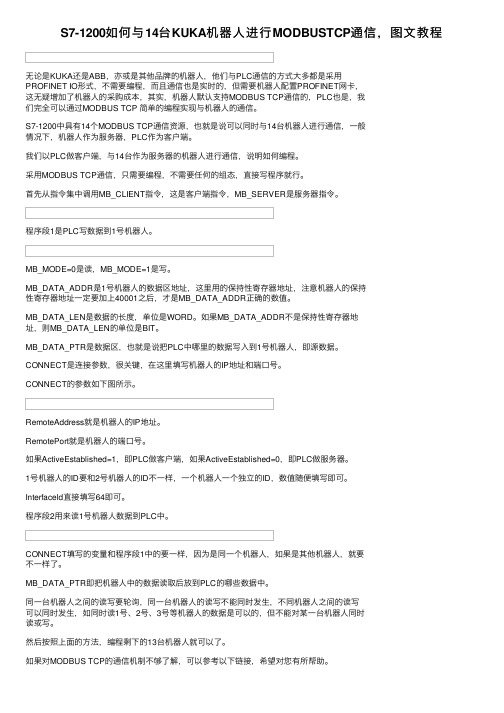
S7-1200如何与14台KUKA机器⼈进⾏MODBUSTCP通信,图⽂教程⽆论是KUKA还是ABB,亦或是其他品牌的机器⼈,他们与PLC通信的⽅式⼤多都是采⽤PROFINET IO形式,不需要编程,⽽且通信也是实时的,但需要机器⼈配置PROFINET⽹卡,这⽆疑增加了机器⼈的采购成本,其实,机器⼈默认⽀持MODBUS TCP通信的,PLC也是,我们完全可以通过MODBUS TCP 简单的编程实现与机器⼈的通信。
S7-1200中具有14个MODBUS TCP通信资源,也就是说可以同时与14台机器⼈进⾏通信,⼀般情况下,机器⼈作为服务器,PLC作为客户端。
我们以PLC做客户端,与14台作为服务器的机器⼈进⾏通信,说明如何编程。
采⽤MODBUS TCP通信,只需要编程,不需要任何的组态,直接写程序就⾏。
⾸先从指令集中调⽤MB_CLIENT指令,这是客户端指令,MB_SERVER是服务器指令。
程序段1是PLC写数据到1号机器⼈。
MB_MODE=0是读,MB_MODE=1是写。
MB_DATA_ADDR是1号机器⼈的数据区地址,这⾥⽤的保持性寄存器地址,注意机器⼈的保持性寄存器地址⼀定要加上40001之后,才是MB_DATA_ADDR正确的数值。
MB_DATA_LEN是数据的长度,单位是WORD。
如果MB_DATA_ADDR不是保持性寄存器地址,则MB_DATA_LEN的单位是BIT。
MB_DATA_PTR是数据区,也就是说把PLC中哪⾥的数据写⼊到1号机器⼈,即源数据。
CONNECT是连接参数,很关键,在这⾥填写机器⼈的IP地址和端⼝号。
CONNECT的参数如下图所⽰。
RemoteAddress就是机器⼈的IP地址。
RemotePort就是机器⼈的端⼝号。
如果ActiveEstablished=1,即PLC做客户端,如果ActiveEstablished=0,即PLC做服务器。
1号机器⼈的ID要和2号机器⼈的ID不⼀样,⼀个机器⼈⼀个独⽴的ID,数值随便填写即可。
FANUC机器人与S7-1200 PLC PROFINET通讯及外部启动配置
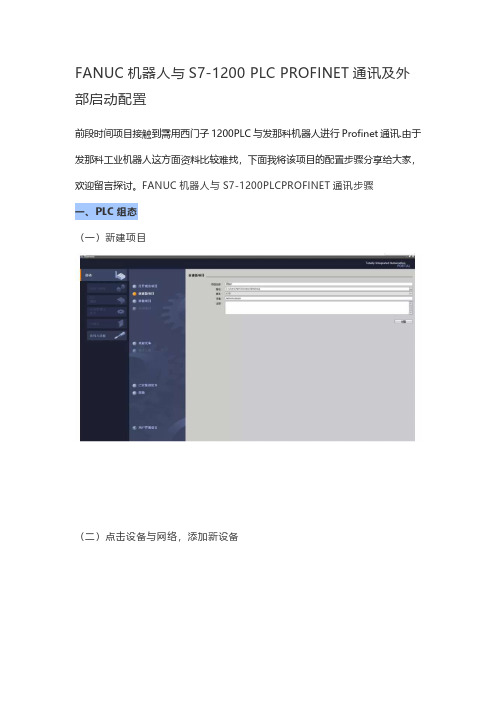
FANUC机器人与S7-1200 PLC PROFINET通讯及外部启动配置前段时间项目接触到需用西门子1200PLC与发那科机器人进行Profinet通讯.由于发那科工业机器人这方面资料比较难找,下面我将该项目的配置步骤分享给大家,欢迎留言探讨。
FANUC机器人与S7-1200PLCPROFINET通讯步骤一、PLC组态(一)新建项目(二)点击设备与网络,添加新设备(三)选择CPU 类型(注意:PLC型号及版本号要更硬件一致)(四)双击PLC网络端口,建立以太网地址(五)添加新子网(一般情况位PN/IE1)(六)设定IP地址(注意:PLC的IP地址要跟机器人的IP地址应在同一网段类)(七)进入设备和网络,添加机器人(需要提前安装好机器人的GSD文件)(八)在右侧选择硬件目录→其它现场设备→PROFINET IO→I/O→FANUC→R-30ib EF2→A05B-2600-R834:FANUC Robot Controller(1.0)(九)双击硬件进行组态(十)进行组网。
双击机器人硬件端口,添加子网、添加机器人IP地址、PROFINET设备名称(机器人IP地址应与机器人本体设置的IP地址一致、设备名称与机器人本体设置的名称一致)(十一)根据项目需求添加通讯I/O字节数。
此项目添加16字节的输入输出模块(十二)返回设备和网络,进行控制器分配(十三)分配后,PLC与机器人之间会链接在一起(十四)设置机器人IO地址(此处地址是与机器人通讯的首地址)(此处的I 对应机器人的DO、此处的Q对应机器人的DI )(十五)组态完成后,进行编译(十六)编译完成后,下载进PLC中(十七)下载、点击装载(十八)下载完成。
二、机器人设置(一)设置机器人PROFINET地址:按下示教器上 MEUN 键→ 5I/O → 选中 I/O 页面→PROFINET(M) → ENTER →选中 2 频道(备注:2 频道是机器人做从站)→按下 DISP 键 →定址模式选择DCP→选中 IP 地址→按下 F4 键(编辑)→编辑完成后→按下 F1 键→(适用)→完成 IP 地址编辑。
KUKA工业机器人与S7-1200PLC实现Profinet通讯的步骤

KUKA工业机器人与S7-1200PLC实现Profinet通讯的步骤本次内容来简单谈一谈KUKA工业机器人与S7-1200PLC实现Profinet通讯的步骤。
步骤1:完成硬件接线
网线一端连接至控制柜门上的KLI端口,另一端连接到交换机,PLC也连接到交换机(交换机无型号要求),交换机再连接到电脑。
具体接线方式如下示意图:
步骤2:将编程电脑、PLC、KUKA设置成同一个网段(因KUKA的底层设置原因,最好不更改机器人IP地址)
(1)在博途软件中新建项目,并添加新设备,就是添加一个S7-1200型PLC
(2)点击选项—添加设备描述文件—导入KUKA机器人的GSD文件,这个GSD文件可以在KUKA机器人的示教器存储目录中找到,也可以私信找电气技术微课堂小编索要。
(3)安装GSD,并把KUKA设备进行组态
(4)设置好以上后(包括PLC地址),接下来就可以编译下载到PLC。
下载完成后PLC 会报红灯,是因为下一级组件存在故障,即还没有设置机器人端,连接不到下一级组件,所以报错。
也可以使用此方法判断是否连接成功。
步骤3:WorkVisual对KUKA进行设置
步骤4:激活、添加Profinet、DTM选择Profinet,详细设置过程如下图
步骤5:双击Profinet进行设置。
基于KUKA机器人的PROFINET协议通讯分析
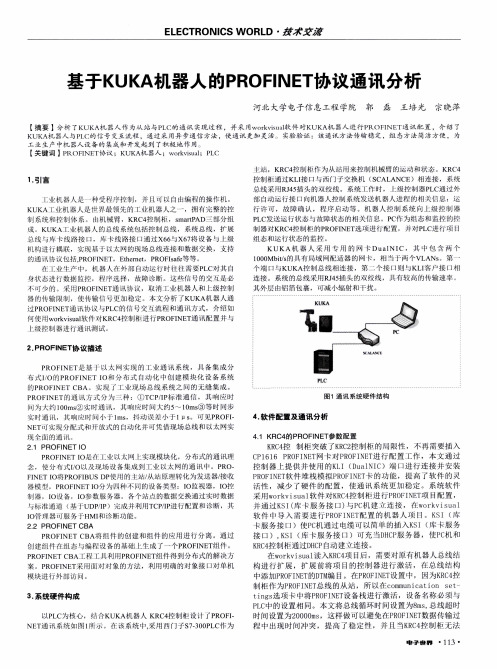
NE T ・ J J ‘ 实现 分配式 和 放 式 的 自动 化 并 可凭借 现场 总 线和 以太网 实
现 伞l 血 的通 讯。
2. 1 PRO FI NET I O
P R O F I N E T I O 是 i J - y l P . 以人 E 实 现模 块化 ,分 布 式的通 讯 理 念 ,使 分 布式 1 / O以 及现场 哎箭 集成 剑 工业 以 太网 的通 讯 中 。P R O — F I N E T I O 将P R 0F I B u s D P 使 州 的 站/ 从站 原理转 化 为发 送器/ 接 收
控 制柜 通 过K L I 接口 西 门于交 换机 ( S C A L A NC E )相连 接 ,系 统 总线采 州 R J 4 5 插 头 的 双绞 线 。系统 ‘ 1 : 作器人 控制 系 统, 戍 送 机 器人 进程 的 相关 信 息 :运 行 许 可 ,故 障 确认 ,程 序 启 动 等 。机 器 人控 制 系 统 向上 级 控 制 器 P L C 发 送运 行状 态 与故 障状 态 的相关 信 息 P C 作 为组 态 和监控 的 托
辛站 ,K R C 4 控制 柜作 为 从站 用米 控制 机械 臂 的运 动和 状态 。KR C 4
1 . 引 言
i i , l k # J L l  ̄ 人足 一种 受 J 控 制 ,并 且 可 以 自由编 程 的操 作机 。 K U KA 1 2 业机 器 人足 界最 领 先的T 业机 器 人之 ‘ ,拥 有完 整 的控
E L E CTRONI CS W ORL D ・
基于K U K A机 器人 的P R O F l N E T 协 议 通 讯分 析
KUKA机器人与PLC进行profibus通讯1.1
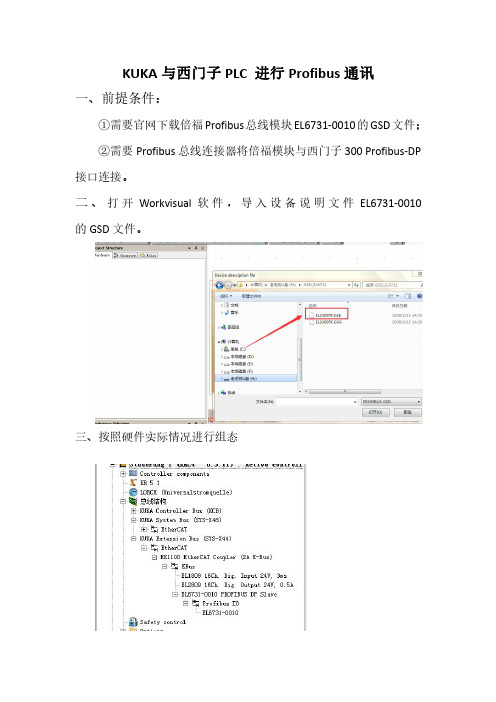
KUKA与西门子PLC进行Profibus通讯
一、前提条件:
①需要官网下载倍福Profibus总线模块EL6731-0010的GSD文件;
②需要Profibus总线连接器将倍福模块与西门子300Profibus-DP 接口连接。
二、打开Workvisual软件,导入设备说明文件EL6731-0010的GSD文件。
三、按照硬件实际情况进行组态
四、设置KUKA机器人需要与PLC进行通讯的字长度、并激活。
五、设置机器人作为从站的站号;
六、建立IO映射关系
以上完成了机器人作为从站的通讯设置,接下来设置PLC侧。
七、同样需要在西门子STEP7软件中安装倍福EL6731-0010的GSD文件,安装完成以后,设置从站的地址、进行数据长度组态、以及在软件中编写控制程序。
八、完成全部设置以后,依次将PLC、机器人下载。
按以上设置的话,PLC侧的I0.0能直接控制机器人侧的IN201,机器人的OUT201可以直接控制PLC侧的Q0.0.
以上完成机器人作为从站、PLC作为主站的ProfiBus通讯设置。
KUKA机器人与S7-1200Profinet通讯

2021/10/10
2
安装GSD,并把KUKA设备进行组态
2021/10/10
3
在视图里面进行连接
2021/10/10
4
删除安全模块、设置地址、设备名称
2021/10/10
5
• 设置好以上后(包括PLC地址),接下来就可以编 译下载到PLC。下载完成后PLC会报红灯,是因为下 一级组件存在故障,即还没有设置机器人端,连接
不到下一级组件,所以报错。也可以使用此方法判 断是否连接成功。
2021/10/10
6
WorkVisual对KUKA进行设置
2021/10/10
7
激活、添加Profinet、DTM选择Profinet
2021/10/10
8
双击Profinet进行设置
2021/10/10ቤተ መጻሕፍቲ ባይዱ
9
进行信号映射
2021/10/10
KUKA控制柜和S7-1200
网线连接至控制柜门上的KLI端口,另一端连接到交换 机,PLC也连接到交换机(交换机无型号要求),交
换机再连接到电脑。
首先将编程电脑、PLC、KUKA设置成统一网段, 因KUKA的底层设置原因,最好不更改机器人IP地 址
2021/10/10
1
博图软件组态
1:添加新设备 2:导入GSD文件
10
首先生成代码,再下载到控制器,注意在 控制器上做好确认工作
2021/10/10
11
kuka机器人与西门子PLC通讯

通过机器人示教器的配置/网络配置将IP地址修改到与PLC同一网段,本例程中的地址为 192.168.0.2。
6、W二o、rkWVorikVsisuuaall中配通讯置配置
第二步:连接机器人
打开WorkVisual—搜索—更新,即可看到机器人项目。 网络连接检测方法:Win+R打开运行表—输入CMD—在打开的页面中输入PING 192.168.0.2
6、W二o、rkWVorikVsisuuaall中配通讯置配置
第三步:通讯配置
右击总线结构—添加—PROFINET—OK 双击项目结构中的PROFINET,弹出PROFINET设置对话框 注意:DeviceName中的名字需要与上位机中的名字一致
勾选Activate对话框,表示激活PROFINET 不使用Safe I/Os时,数量填0 PROFINET Version版本需与上位机种对应 设置完成后依次点击Apply—OK
6、W二o、rkWVorikVsisuuaall中配通讯置配置
编第辑四项步:目关联变量
WorkVisual中单击编辑器中的输入输出接线,打开如下图
1中选择现场总线—PROFINET
2中选择KRC输入/输出端
3中显示所有信号可在此处关联
4中查看已关联变量或者取消关联
6、W二o、rkWVorikVsisuuaall中配通讯Βιβλιοθήκη 配置下第载五项步:目编译下载
将机器人权限更改为专家或以上模式,WorkVisual中单击工具中的安装,弹出窗口中点击完成, 示教器询问中连续点击“是”即可。
镜像网络配置后出现一个急停样式的图标表示使用安全IO,但通常情况下未使用,只需双击设备在弹出的设 备视图中删除安全IO即可。 删除安全IO后
第4章 S7-1200 PLC的通信ppt课件

4.3 S7-1200的以太网通信
——S7-1200与S7-300/400之间的以太网通信
S7-1200与S7-300/400之间的以太网通信方式相对来说要多一些, 可以采用:TCP、ISO_on_TCP和S7通信。
采用TCP和ISO_on_TCP这两种协议进行通信所使用的指令是相 同的,在S7-1200中使用T_block指令编程通信。如果是以太网模 块在S7-300/400中使用AG_SEND、AG_RECV编程通信。如果是 支持Open IE的PN口,则使用Open IE的通信指令实现。
Actuatorsensor level
10
4.2 西门子的工业自动化通信网络——金字塔结构 3/3
WIN CC
SIMATIC® HMI
S IM A T IC OP17
S IM AT IC O P 17 4 x 20 Zeichen
8 x 40 Zeichen Z eic h en g röße n b e lie b ig m isc h b a r
PCS 7
SIMATIC® Controller
S7200™
SIMATIC® PG SIMATIC® SIMATIC® PC SOFTWARE
SIEM EN S
Standard Tools
PG 740
Engineering Tools
Runtime Software
MPI Network Industrial Ethernet PROFIBUS
最新版整理ppt 16
4.3 S7-1200的以太网通信——物理网络连接
最新版整理ppt 17
4.3 S7-1200的以太网通信
——S7-1200与S7-1200之间的以太网通信 S7-1200 PLC与S7-1200 PLC之间的以太网通信可以通过TCP或 ISO on TCP协议来完成。 使 用 的 通 信 指 令 是 在 双 方 CPU 中 调 用 T-block ( TSEND_C , TRCV_C,TCON,TDISCON,TSEND,TRCV )指令来实现。
库卡机器人与1200profinet通讯
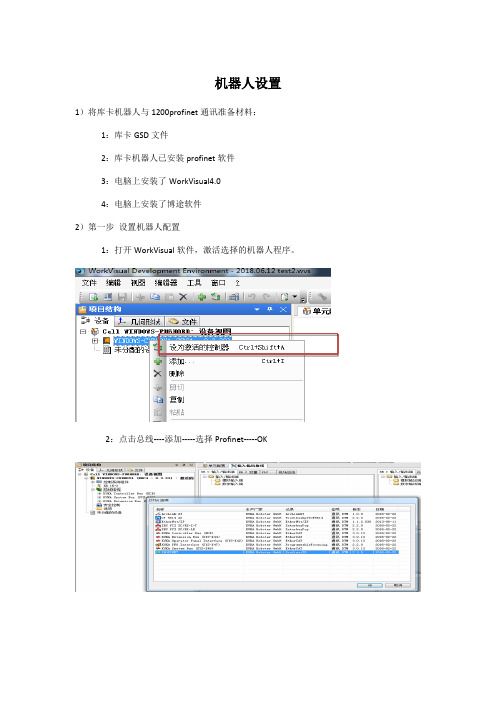
然后可以随意修改需要映射过来的 IO
2:点击总线----添加-----选择 Profinet-----OK
3: 双击 PROFINET
4: 将此处勾选 5: 将安全 IO 去掉 即 64 改成 0 6: 选择机器人 PROFINET 版本 V8.2+V8.3,PNet 3.0 7: 点击 OK 即设置完成
8: 进行 IO 映射
左边的是机器人本体点位 映射完成后,将程序下载进机器人里
6)将 64 Safe digital in-and outputs-1 删除
7)将 PLC IP 地址与库卡 IP 地址改成同网段 库卡 IP 在示教器设置 IP 在博图软件里也要同步更换 IP 8)将库卡机器人传送过来的信号,映射到 PLC IO 上 在设备和组态中,选中库卡 GSD 右键 设备组态 进入设备概览
机器人设置
1)将库卡机器人与 1200profinet 通讯准备材料: 1:库卡 GSD 文件 2:库卡机器人已安装 profinet 软件 3:电脑上安装了 WorkVisual4.0 4:电脑上安装了博途软件
1200profinet通讯指令讲解

1200profinet通讯指令讲解1200Profinet通讯指令讲解Profinet是一种工业以太网通信协议,适用于工业自动化领域中的数据传输和通信控制。
1200Profinet通讯指令是指在Profinet网络中,用于实现数据传输和通信控制的特定指令集。
本文将对1200Profinet通讯指令进行详细讲解,以帮助读者更好地理解和应用这一通信协议。
1200Profinet通讯指令包括了多个功能模块,每个功能模块都有特定的作用和功能。
其中,最常用的功能模块包括数据读取、数据写入、报警和故障处理等。
数据读取是指从远程设备中读取数据,例如传感器的数值或控制器的状态信息。
数据写入则是将数据写入到远程设备中,例如向执行器发送控制信号。
报警和故障处理模块用于实时监测远程设备的状态,并在发生故障或报警时及时进行处理和反馈。
在使用1200Profinet通讯指令时,首先需要建立连接。
建立连接的过程需要指定远程设备的IP地址和端口号,并进行身份验证。
一旦连接建立成功,就可以开始进行数据传输和通信控制操作了。
数据传输可以通过数据读取和数据写入指令来实现。
数据读取指令可以指定要读取的数据的地址和长度,并将读取到的数据保存在本地设备的内存中。
数据写入指令则可以指定要写入的数据的地址和数值,并将数据发送到远程设备中。
除了数据传输之外,1200Profinet通讯指令还支持报警和故障处理功能。
报警和故障处理模块可以设置报警阈值,并在达到或超过阈值时触发报警。
同时,还可以对故障进行诊断和处理,例如重启设备或进行远程控制。
这些功能模块的使用可以根据具体需求进行灵活配置和调整,以满足不同应用场景的需求。
尽管1200Profinet通讯指令提供了丰富的功能和灵活的配置选项,但在使用过程中还是需要注意一些问题和注意事项。
首先,要确保网络连接的稳定性和可靠性,避免数据传输中的丢包或延迟现象。
其次,要根据具体设备和应用需求进行合理的配置和参数设置,以提高通信效率和数据传输速度。
- 1、下载文档前请自行甄别文档内容的完整性,平台不提供额外的编辑、内容补充、找答案等附加服务。
- 2、"仅部分预览"的文档,不可在线预览部分如存在完整性等问题,可反馈申请退款(可完整预览的文档不适用该条件!)。
- 3、如文档侵犯您的权益,请联系客服反馈,我们会尽快为您处理(人工客服工作时间:9:00-18:30)。
激活、添加Profinet、DTM选择Profinet
双击Profinet进行设置
进行信号映射
首先生成代码,再下载到控制器,注意在 控制器上做好确认工作
• 机器人侧的信号确认: • 机器人侧即为映射时的IN(..),PLC侧则是在博图 里对KUKA设备设置时的IO地址
畅想网络 Imagination Network 感谢观看!
文章内容来源于网络,如有侵权请联系我们删除。
在视图里面进行连接
删除安全模块、设置地址、设备名称
• 设置好以上后(包括PLC地址),接下来就可以编 译下载到PLC。下载完成后PLC会报红灯,是因为下 一级组件存在故障,即还没有设置机器人端,连接
不到下一级组件,所以报错。也可以使用此方法判 断是否连接成功。
WorkVisual对KUKA进行设置
KUKA控制柜和S7-1200
网线连接至控制柜门上的KLI端口,另一端连接到交换 机,PLC也连接到交换机(交换机无型号要求),交
换机再连接到电脑。
首先将编程电脑、P地 址
博图软件组态
1:添加新设备 2:导入GSD文件
安装GSD,并把KUKA设备进行组态
